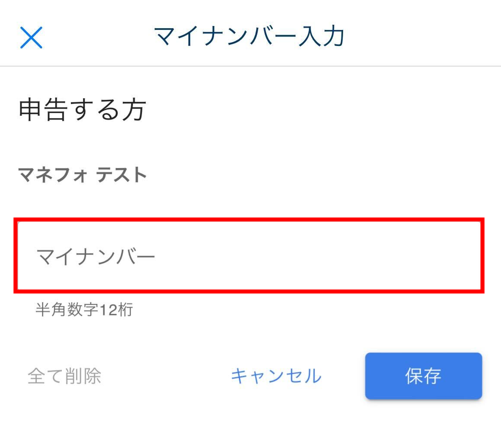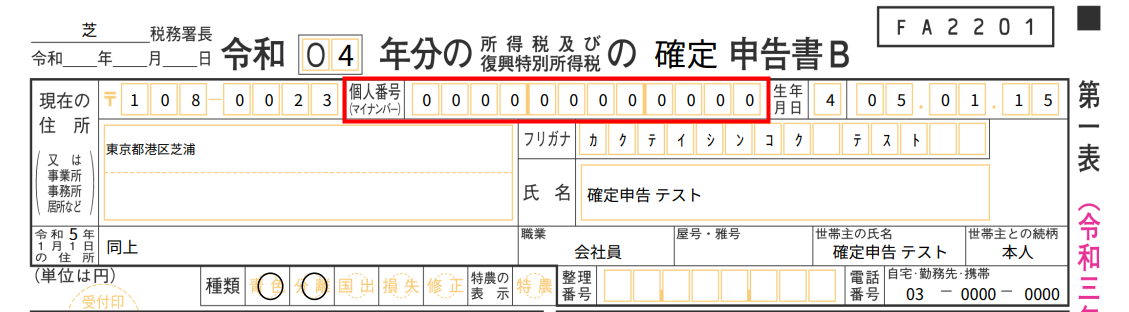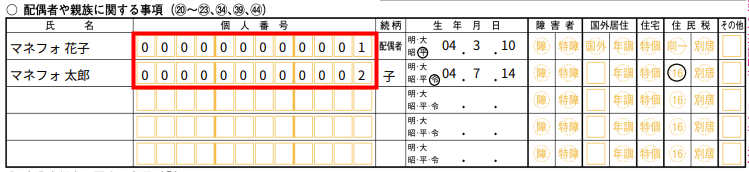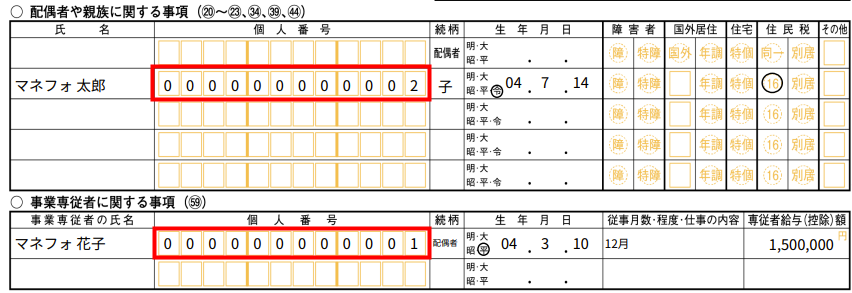「確定申告書」機能でマイナンバー(個人番号)を登録すると、作成した申告書に記載できます。
詳細は以下をご確認ください。
マイナンバーの登録方法
登録方法
マイナンバーは、「確定申告」>「申告書の作成」画面で入力可能です。
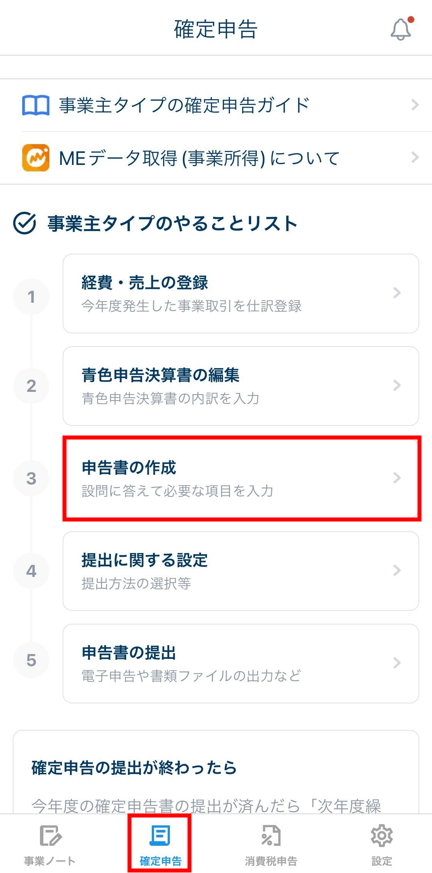
反映箇所
「マイナンバー入力」画面で登録したマイナンバーは、「確定申告書第一表」の「個人番号(マイナンバー)」および「確定申告書第二表」の「配偶者や親族に関する事項」に反映します。
確定申告書第一表
確定申告書第二表
ケース別の対処方法
マイナンバーの入力画面が表示されない場合
「マイナンバー」画面に入力項目がなく、「申告する方の情報を入力してください。」と表示される場合は、申告者の情報が登録されていません。
マイナンバーを登録するためには、あらかじめ「氏名・住所等」画面で申告者の登録が必要です。
「氏名・住所等へ」をタップし、「申告書の作成」>「氏名・住所等」画面で各項目を入力して保存したあと、マイナンバーを登録してください。

配偶者や扶養親族のマイナンバーを入力する場合
「マイナンバー」画面で配偶者や親族のマイナンバーを登録するためには、あらかじめ配偶者や親族の登録が必要です。
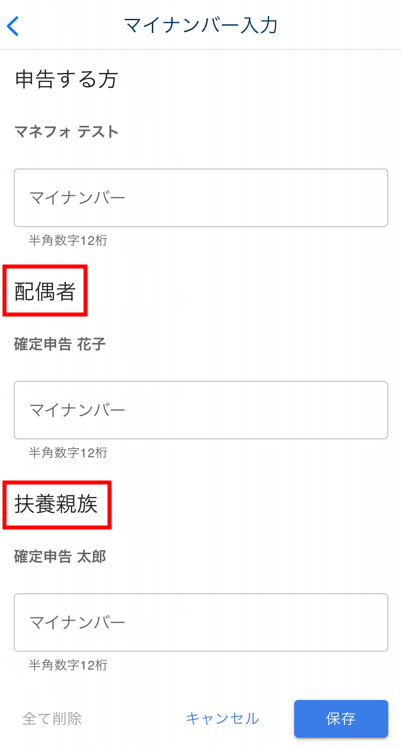
マイナンバーの入力項目が表示されない場合は、「配偶者」や「家族や親族」画面の登録情報をご確認ください。
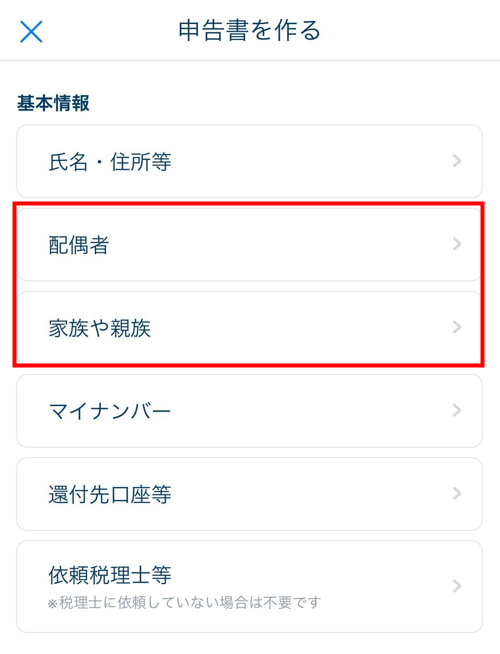
更新日:2025年08月04日
※本サポートサイトは、マネーフォワード クラウドの操作方法等の案内を目的としており、法律的またはその他アドバイスの提供を目的としたものではありません。当社は本サイトに記載している内容の正確性・妥当性の確保に努めておりますが、実際のご利用にあたっては、個別の事情を適宜専門家に相談するなど、ご自身の判断でご利用ください。
このページで、お客さまの疑問は解決しましたか?
評価をご入力いただき、ご協力ありがとうございました。
頂いた内容は、当サイトのコンテンツの内容改善のためにのみ使用いたします。